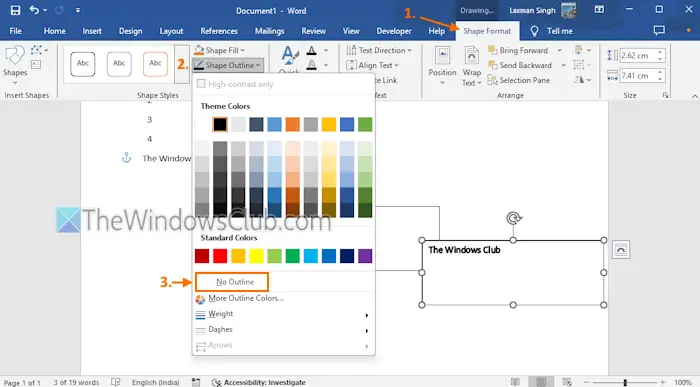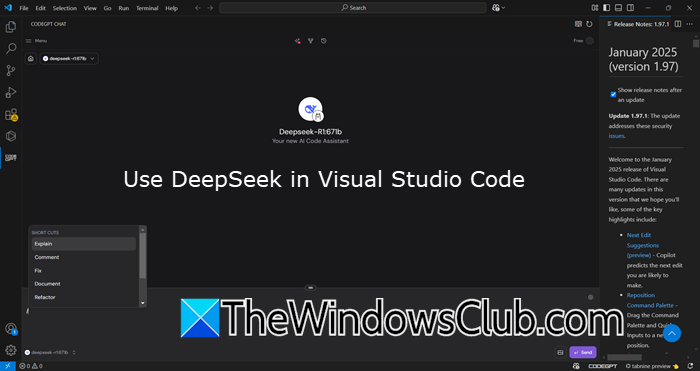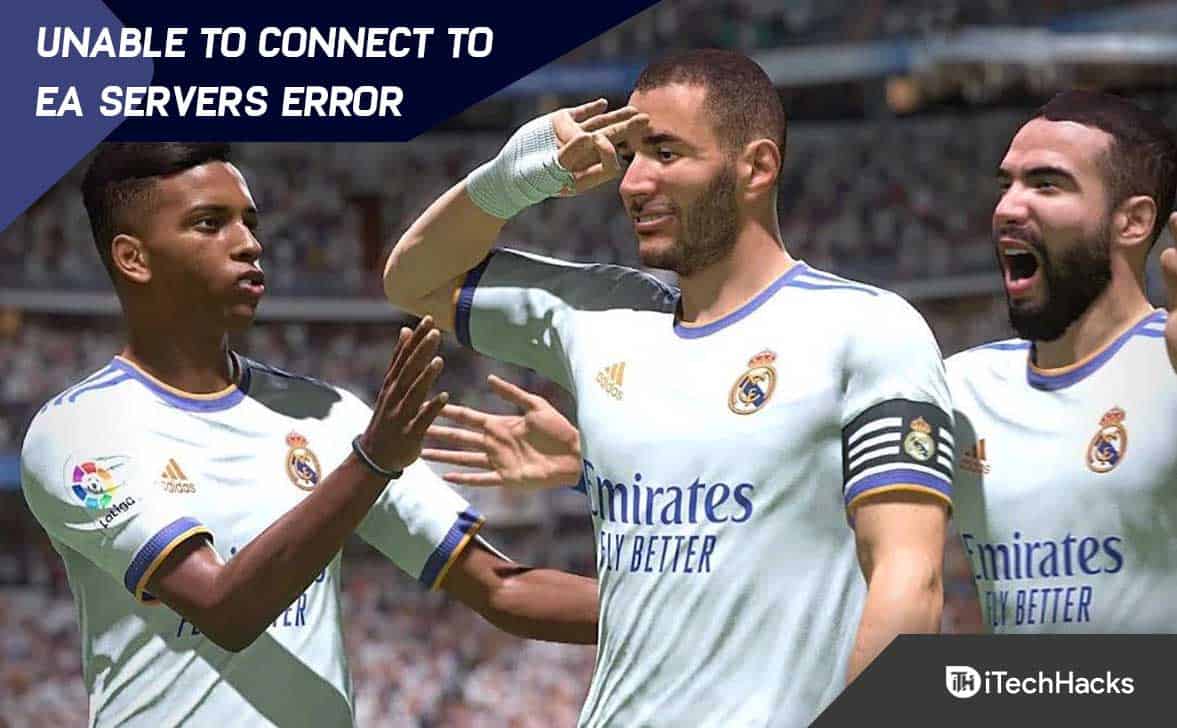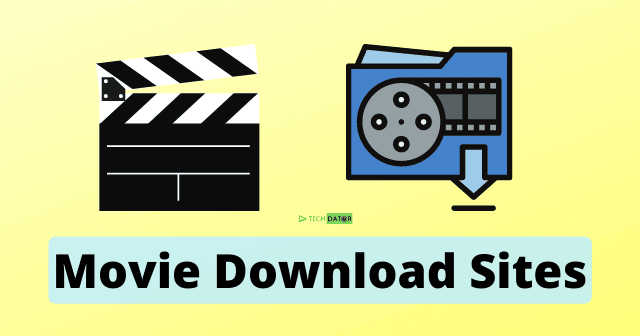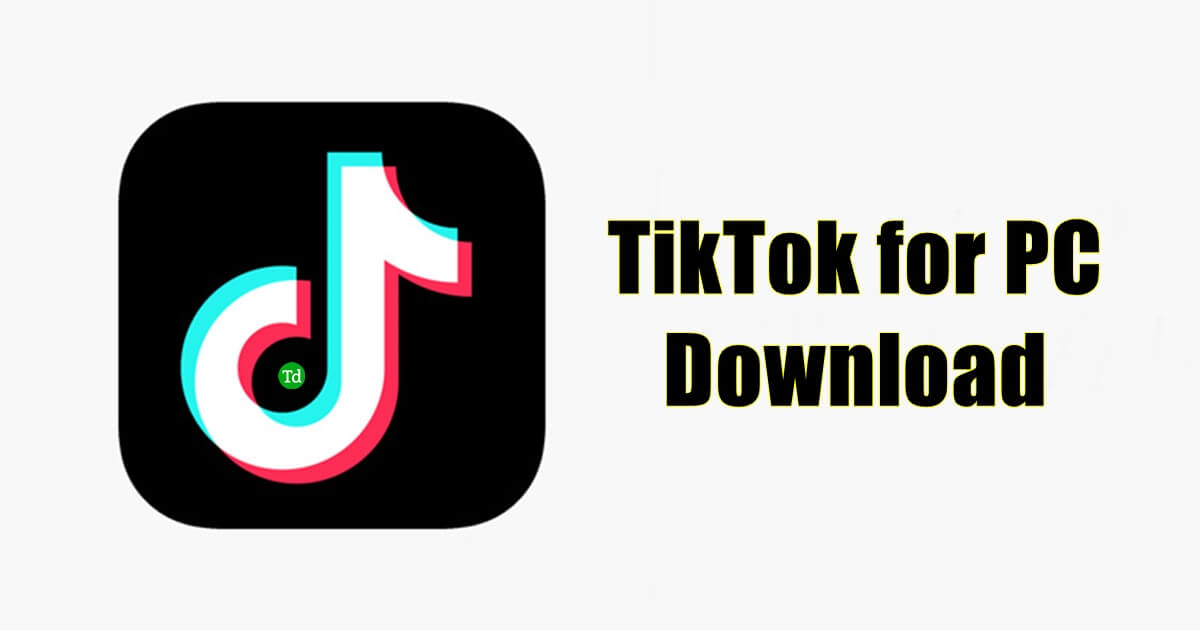Налаштування iSCSI Target легко налаштувати мережевий сервер зберігання даних. Це дозволяє віддаленим пристроям отримувати доступ і використовувати сховище через мережу TCP/IP. У цьому посібнику ми розглянемо процесвстановлення та налаштування iSCSI Target на сервері зберігання, тому залишайтеся з нами до кінця.
Якщо ви хочете дізнатися, як інсталювати та використовувати iSCI Target для налаштування Storage Server, виконайте такі дії:
- Встановіть цільовий сервер iSCSI
- Налаштуйте цільовий сервер iSCSI
- Налаштуйте ініціатор iSCSI
Давайте візьмемо цей посібник у дорогу.
1] Встановіть цільовий сервер iSCSI
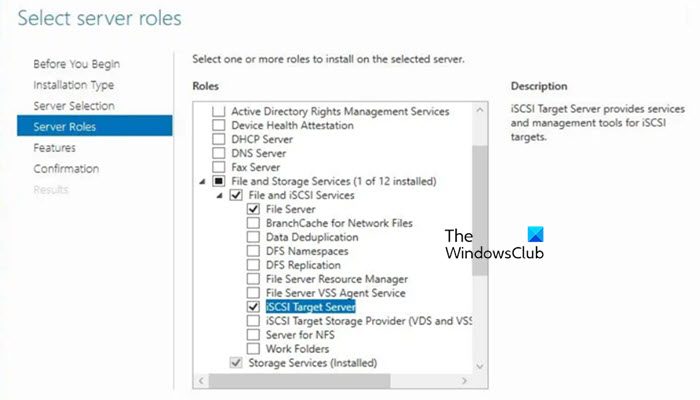
Сервери Windows мають вбудовану функцію під назвою iSCSI Target Server Role. Ця роль дозволяє серверу Windows діяти як централізований постачальник сховища, тому ми ввімкнемо цю роль. Ось як це зробити.
- Запустіть «Керування сервером», перейдіть на вкладку «Керування», виберітьДодайте ролі та функціїі натисніть кнопку Далі.
- У вікні «Вибір типу встановлення» виберітьВстановлення на основі ролей або функційі натисніть кнопку Далі.
- Наступним кроком є вибір сервера, на якому буде встановлено iSCSI Target, тому натисніть «Вибрати сервер із пулу серверів», а потім натисніть кнопку «Далі».
- Тепер розгорніть розділ «Вибір ролей сервера».Служби файлів і зберігання, потім розгорнітьСлужби файлів і iSCSI, поставте прапорець дляЦільовий сервер iSCSIі виберіть кнопку Далі.
- У вікні «Функція» натисніть «Далі», щоб завершити встановлення. Зробивши це, натисніть кнопку «Закрити».
Дочекайтеся завершення встановлення; після завершення переходьте до наступного кроку.
2] Налаштуйте цільовий сервер iSCSI
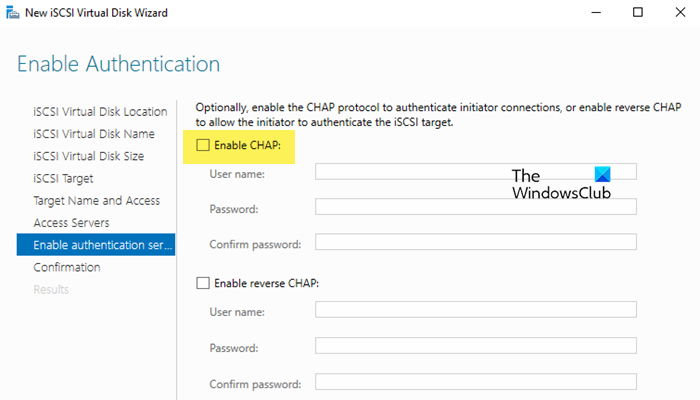
Після встановлення цієї функції наступні кроки включають налаштування цільового сервера iSCSI. На цьому кроці ми налаштуємо сервер, який забезпечуватиме сховище на рівні блоків у мережі за допомогою протоколу iSCSI. Виконайте наведені нижче дії, щоб налаштувати цільовий сервер iSCSI.
- Спочатку створіть цільову папку iSCSI в будь-якому каталозі чи розділі на ваш вибір.
- Запустіть диспетчер сервера, натиснітьСлужби файлів і зберіганняна інформаційній панелі та виберітьiSCSIваріант.
- Щоб створити віртуальний диск iSCSI, натисніть «Щоб створити віртуальний диск iSCSI, запустіть майстер створення віртуального диска iSCSIКрім того, у цьому ж вікні користувачі також можуть розгорнути меню «Завдання» та вибрати опцію «Новий віртуальний диск iSCSI».
- У наступному вікні натиснітьВиберіть за обсягом, а потім виберітьВведіть настроюваний шлях, і перегляньте папку, яку ми створили раніше.
- Після введення натисніть кнопку Далі, дайте назву, додайте опис, а потім знову натисніть кнопку Далі.
- Потім вкажіть розмір віртуального диска iSCSI та виберіть один із трьох варіантів керування та розподілу сховища, враховуючи ваші потреби.
- Натисніть кнопку Далі. Наступним кроком є налаштування iSCSI Target, тому в наступному вікні натиснітьНова мета iSCSI.
- Введіть назву та опис цілі, натисніть кнопку Далі, а потім натисніть кнопку Додати, щоб указати ініціатори iSCSI. Потім у вікні «Додати ідентифікатор ініціаторів» виберіть «Введіть значення для вибраного типу».
- Розгорніть спадне меню Тип, виберіть IP-адресу, додайте IP-адресу ініціатора та натисніть кнопку Ok.
- Наступним кроком є налаштуванняCHAP (протокол автентифікації виклику-рукостискання)для додаткової безпеки між цілі iSCSI та ініціаторами. Виберіть один із двох варіантів і натисніть «Далі».
- Нарешті, перегляньте конфігурацію та завершіть роботу майстра, натиснувши кнопку Завершити.
Тепер віртуальний диск iSCSI буде створено, і ціль готова.
3] Налаштуйте ініціатор iSCSI
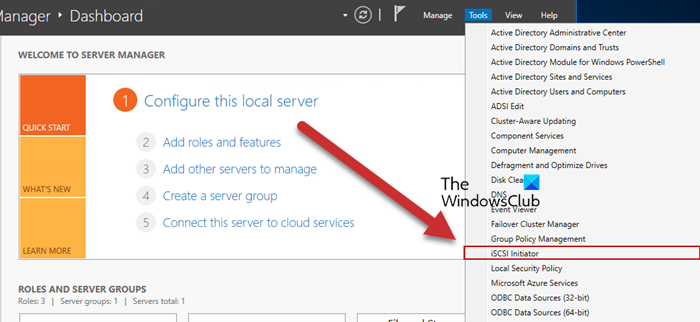
Після налаштування цілі iSCSI на сервері наступним кроком є налаштування клієнта (ініціатора iSCSI). Ініціатор iSCSI відповідає за встановлення з’єднання з iSCSI Target, дозволяючи клієнту отримати доступ до своїх ресурсів зберігання.
Ось як налаштувати ініціатор iSCSI.
- Запустіть Server Manager, перейдіть на панель інструментів, виберітьІніціатор iSCSI, і натисніть Так у підказці.
- У вікні «Властивості ініціатора iSCSI» перейдіть на вкладку «Цілі», введіть IP-адресу цільового сервера iSCSI та натисніть кнопку «Швидке підключення», щоб знайти ціль.
- Коли ціль буде виявлено, виберіть її та натисніть Підключитися.
- Наступним кроком є налаштування автентифікації, тому натисніть опцію «Додатково», установіть прапорець CHAP і введіть облікові дані.
- Натисніть клавіші Enter і OK, щоб завершити процес підключення.
- Після підключення диск iSCSI має з’явитися в «Керуванні дисками». Однак він відображатиметься в автономному режимі та неініціалізований, тому клацніть його правою кнопкою миші та виберіть «Онлайн».
- Після цього знову клацніть правою кнопкою миші на ньому та виберіть Ініціалізувати диск.
- Тепер клацніть правою кнопкою миші нерозподілений простір нового диска, виберіть «Новий простий том» і дотримуйтеся вказівок Майстра створення простого тому, щоб призначити літеру диска, відформатувати том і позначити його.
Після форматування диск готовий до використання.
Як додати iSCSI до свого сервера?
Щоб додати iSCSI до сервера, спочатку потрібно встановити цільовий сервер iSCSI, створити том зберігання та визначити його як цільовий сервер. Потім налаштуйте налаштування мережі та дозвольте ініціаторам підключатися.
читати:
Яка різниця між iSCSI Target та Initiator?
iSCSI Target — це пристрій зберігання (сервер), який надає ресурси зберігання через мережу. Ініціатор iSCSI — це клієнт, який підключається до цільового пристрою, щоб отримати доступ і використовувати це сховище так, ніби воно було локально підключеним. Коротше кажучи, цілі забезпечують сховище, а ініціатор використовує його.
Читайте також:.

![Другий пілот каже, що ви вийшли з системи [Виправити]](https://elsefix.com/tech/tejana/wp-content/uploads/2024/11/It-looks-youve-been-signed-out.png)